'>
Tetikus dibekukan di komputer riba ? Anda pasti bukan satu-satunya Tetapi jangan risau - selalunya agak mudah untuk diperbaiki…
5 pembaikan untuk Tetikus dibekukan di komputer riba
Berikut adalah 5 pembaikan yang telah membantu pengguna lain menyelesaikan masalah tetikus pada komputer riba. Anda mungkin tidak perlu mencuba semuanya; jalankan senarai sehingga anda menjumpai yang sesuai untuk anda.
Untuk menavigasi sistem anda dengan betul, anda mungkin ingin beralih ke tetikus pad sentuh jika anda menggunakan tetikus luaran dan sebaliknya.- Periksa masalah fizikal
- Cuba kekunci fungsi
- Periksa sifat tetikus
- Kemas kini pemacu peranti anda
- Jalankan imbasan SFC
Betulkan 1: Periksa masalah fizikal
Bergantung pada tetikus mana yang tidak berfungsi:
- Sekiranya ia adalah tetikus pad sentuh, kemudian beralih ke Betulkan 2 .
- Sekiranya ia adalah tetikus luaran, maka cuba port yang lain, tetikus yang berfungsi yang lain, dan ganti / isi semula bateri (jika ada) untuk melihat apakah ini menyelesaikan masalah. Sekiranya tidak, teruskan ke Betulkan 2 .
Betulkan 2: Cuba kekunci fungsi
Kadang-kadang masalah tetikus tidak bergerak berlaku hanya kerana anda menekan butang fungsi dan melumpuhkan pad jejak tanpa sedar. Sekiranya demikian, kita mungkin perlu menekan butang sekali lagi untuk menghidupkannya semula. Ini caranya:
- Pada papan kekunci anda, tahan kunci Fn dan tekan kekunci pad sentuh (atau F7 , F8 , F9 , F5 , bergantung pada jenama komputer riba yang anda gunakan).
- Gerakkan tetikus anda dan periksa sama ada tetikus dibekukan pada komputer riba masalah telah diperbaiki. Sekiranya ya, maka hebat! Tetapi jika masalah itu berlanjutan, teruskan ke Betulkan 3 , di bawah.
Betulkan 3: Periksa sifat tetikus
Kemungkinan penyebab lain untuk masalah tetikus ini ialah trackpad dimatikan. Untuk melepaskan tetikus anda:
- Pada papan kekunci anda, tekan yang Kekunci logo Windows , kemudian salin & tampal utama.cpl ke dalam kotak dan klik okey .

- Klik Tetapan peranti tab> peranti anda > Aktifkan > Memohon > okey .

- Mudah-mudahan kali ini tetikus anda dibekukan dan berfungsi dengan baik. Sekiranya masalah itu berlanjutan, cuba Betulkan 4 .
Betulkan 4: Kemas kini pemacu peranti anda
Masalah tetikus yang beku pada komputer riba juga mungkin berlaku jika anda menggunakan pemacu tetikus yang salah atau ketinggalan zaman. Oleh itu, anda harus mengemas kini pemacu tetikus anda untuk melihat apakah ia menyelesaikan masalah anda. Sekiranya anda tidak mempunyai masa, kesabaran atau kemahiran untuk mengemas kini pemandu secara manual, anda boleh melakukannya secara automatik dengan Pemandu Mudah .
Driver Easy secara automatik akan mengenali sistem anda dan mencari pemacu yang betul untuknya. Anda tidak perlu mengetahui dengan tepat sistem komputer yang anda jalankan, anda tidak perlu mengambil risiko memuat turun dan memasang pemacu yang salah, dan anda tidak perlu risau membuat kesilapan semasa memasang. Pemandu Mudah mengendalikan semuanya.
Anda boleh mengemas kini pemacu anda secara automatik dengan salah satu Percuma atau Versi Pro Pemandu Mudah. Tetapi dengan versi Pro memerlukan hanya 2 klik (dan anda mendapat sokongan penuh dan jaminan wang dikembalikan 30 hari):
1) Muat turun dan pasang Pemacu Mudah.
2) Jalankan Pemacu dengan Mudah dan klik Mengimbas sekarang butang. Driver Easy kemudian akan mengimbas komputer anda dan mengesan sebarang masalah.
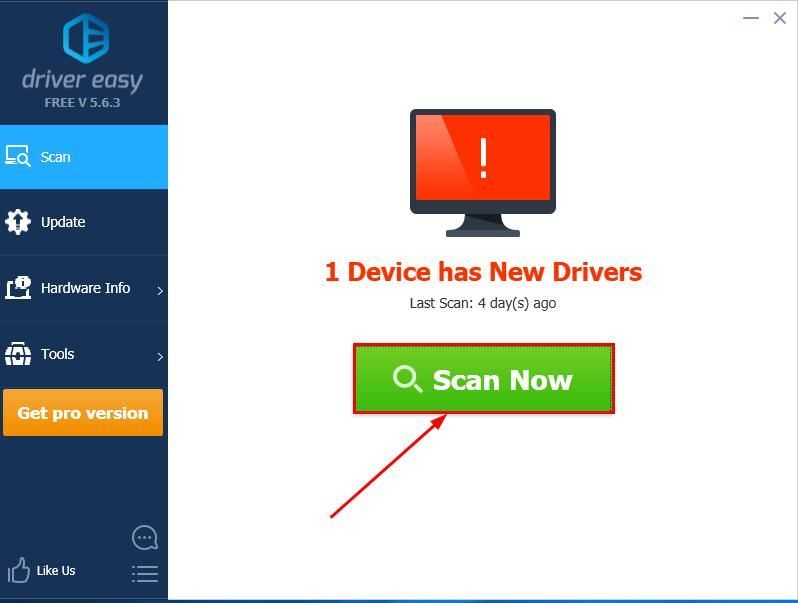
3) Klik Kemaskini semua untuk memuat turun dan memasang versi yang betul secara automatik semua pemacu yang hilang atau ketinggalan zaman pada sistem anda (ini memerlukan Versi Pro - anda akan diminta untuk meningkatkan apabila anda mengklik Kemas kini Semua).
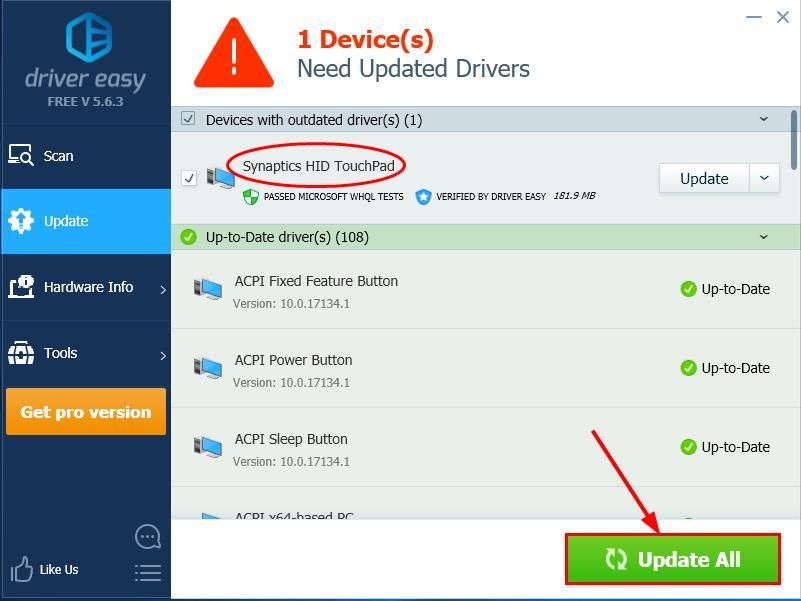
4) Mulakan semula komputer anda dan lihat apakah tetikus dibekukan pada komputer riba masalah diselesaikan. Sekiranya ya, selamat! Tetapi jika masalahnya tetap ada, anda harus mencuba Betulkan 5 , di bawah.
Betulkan 5: Jalankan imbasan SFC
Pemeriksa Fail Sistem ( SFC ) adalah ciri berguna di Windows yang membantu mengimbas fail sistem anda dan memperbaiki fail sistem yang hilang atau rosak (termasuk yang berkaitan dengan masalah tetikus yang tidak responsif).
Inilah caranya untuk jalankan imbasan SFC :
1) Pada papan kekunci anda, tekan Kekunci logo Windows dan taip cmd . Kemudian klik kanan pada Arahan prompt dan klik Menjalankan sebagai pentadbir .
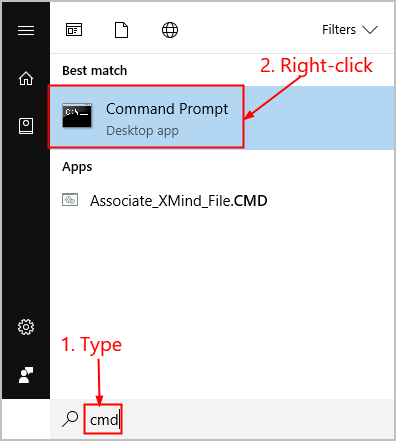
2) Pada tetingkap command prompt, ketik sfc / scannow dan tekan Masukkan .
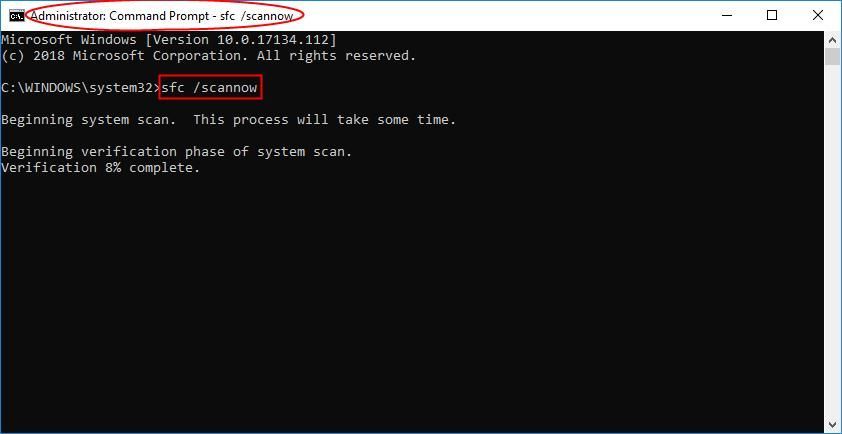
SFC akan mengambil masa untuk mengganti fail sistem yang rosak dengan yang baru jika ia mengesannya, jadi harap bersabar.
3) Mulakan semula komputer anda dan semoga tetikus dibekukan pada komputer riba masalah telah diperbaiki sekarang.
Semoga anda berjaya menyelesaikan masalah tersebut tetikus dibekukan pada komputer riba terbitkan sekarang. Sekiranya anda mempunyai pertanyaan, idea atau cadangan, beritahu saya di komen. Terima kasih untuk membaca!








